Oplossing: Youtube Je bent offline Controleer je verbindingsfout
"Maak verbinding met internet, je bent offline, controleer je verbinding." YouTube-gebruikers komen tegen wanneer ze toegang willen tot de applicatie vanaf hun MAC-, pc-, Windows-, Chrome-, Firefox-, Android- of iPhone-apparaat. We zullen proberen de fout in dit artikel op te lossen.

Wanneer YouTube-gebruikers toegang willen tot de applicatie vanaf hun MAC-, pc-, Windows-, Chrome-, Firefox-, Android- of iPhone-apparaat, krijgen ze de foutmelding "Maak verbinding met internet, je bent offline, controleer je verbinding. strong>", en hun toegang tot de applicatie is beperkt. Als u een dergelijke fout tegenkomt, kunt u de oplossing vinden door de onderstaande suggesties te volgen.
Wat is YouTube? Je bent offline Controleer je verbindingsfout?
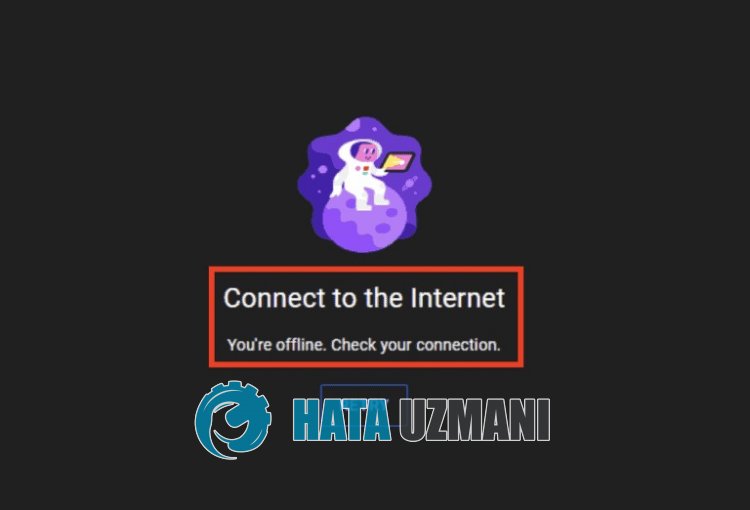
Deze fout wordt meestal veroorzaakt door een onstabiele netwerkverbinding, waardoor de toegang tot de applicatie wordt beperkt. Natuurlijk kunnen we een dergelijk probleem niet alleen vanwege dit probleem tegenkomen, maar ook vanwege vele andere problemen. Hiervoor zullen we proberen het probleem op te lossen door u een paar suggesties te geven.
Hoe YouTube te repareren Je bent offline Controleer je verbindingsfout
Om deze fout te verhelpen, kunt u de oplossing voor het probleem vinden door de onderstaande suggesties te volgen.
1-) Controleer uw internetverbinding
Het verbreken van uw internetverbinding kan ertoe leiden dat u verschillende verbindingsproblemen zoals deze tegenkomt. Als er geen verbrekingsprobleem is in uw verbinding, kunnen we het probleem oplossen door de internetcache te legen.
DNS-cache wissen
- Typ "cmd" in het startzoekscherm en voer het uit als beheerder.
- Opdrachtpromptscherm door de volgende regels code achter elkaar te typen en op enter te drukken.
- ipconfig /flushdns
- netsh int ipv4 resetten
- netsh int ipv6 resetten
- netsh winhttp reset proxy
- netsh winsock-reset
- ipconfig /registerdns
- Na deze bewerking zal worden weergegeven dat uw dns-cache en proxy's met succes zijn gewist.
Voer de volgende suggestie onmiddellijk na het uitvoeren van deze bewerking uit.
2-) Een andere DNS-server registreren
We kunnen het probleem oplossen door de standaard Google DNS-server te registreren. Volg hiervoor de onderstaande stappen.
- Open het Configuratiescherm en selecteer Netwerk en internet
- Open Netwerkcentrum op het scherm dat wordt geopend.
- Kliklinks op Adapterinstellingen wijzigen.
- Klik met de rechtermuisknop op uw verbindingstype om het menu Eigenschappen te openen.
- Dubbelklik op Internet Protocol versie 4 (TCP/IPv4).
- Laten we de instellingen toepassen door de Google DNS-server te typen die we hieronder zullen geven.
- Geprefereerde DNS-server: 8.8.8.8
- Andere DNS-server: 8.8.4.4
- Klik vervolgens op Instellingen verifiëren bij afsluiten en druk op de knop OK om de acties uit te voeren.
Na dit proces kunt u de computer opnieuw opstarten en controleren of het probleem aanhoudt.
3-) Schakel uw modem uit en weer in
Zet je modem uit, wacht 20 seconden en zet hem weer aan. Tijdens dit proces verandert uw ip-adres en worden verschillende netwerkproblemen voorkomen. Als het probleem zich blijft voordoen, gaan we verder met een andere suggestie.
4-) Controleer uw wifi-verbinding
Als u via Wi-Fi verbinding maakt met internet, is het mogelijk dat de Wi-Fi-signaalsterkte niet in staat is om de volledige verbinding te bieden. Hiervoor kunt u de oorzaak van het probleem bepalen door de dichtstbijzijnde omgeving van uw modem te controleren.
5-) Update YouTube-app of browser
Als je met dit probleem op mobiel wordt geconfronteerd, is de YouTube-applicatie mogelijk niet up-to-date. Hiervoor raad ik je aan om te controleren of de YouTube-applicatie up-to-date is.
Als je YouTube op een computer bezoekt, raad ik je aan om te controleren of de browser up-to-date is. Als er een nieuwe update beschikbaar is, werk deze dan bij.
6-) Cache en cookies wissen
Beschadiging of een tekort aan cachegeheugen en cookies kan ertoe leiden dat we verschillende van dit soort fouten tegenkomen. Hiervoor kunnen we het probleem oplossen door de cache en cookies te wissen.
Als u een computer gebruikt;
- Toegang tot browserinstellingen.
- Klik op de optie "Privacy en beveiliging" aan delinkerkant van het menu Instellingen.
- Klik op de optie "Cookies en andere sitegegevens" op het scherm dat wordt geopend.
- Klik hierna op "Alle sitegegevens en machtigingen bekijken" hieronder.
- Zoek naar "Youtube" op het zoekscherm op het scherm dat wordt geopend.
- Klik na dit proces op het prullenbakpictogram aan de rechterkant van de YouTube-site en voer het opschoonproces uit.
Na het uitvoeren van deze bewerking kunt u controleren of het probleem aanhoudt.
Gegevens en cache wissen voor Android-apparaten
- Open eerst het menu "Instellingen".
- Klik op "Toepassingen" in het menu.
- Selecteer "Youtube" en klik op "Opslag".
- Klik op de optie "Gegevens wissen" in het scherm dat wordt geopend.
Na dit proces kunt u controleren of het probleem aanhoudt.
Gegevens en cache wissen voor iOS-apparaten
- Open het menu Instellingen.
- Klik op de optie "Algemeen" in het vervolgkeuzemenu.
- Klik op "iPhone-opslag" in het menu.
- Selecteer vervolgens de toepassing "Youtube" en klik op de optie "Toepassing verwijderen", die in blauw is geschreven, en verwijder de toepassing.
Na dit proces kunt u controleren of het probleem aanhoudt.
7-) Maak verbinding met VPN
Als het bovenstaande proces geen oplossing voor u is, download dan een vpn-plug-in en maak verbinding met een andere locatie en controleer of het probleem zich blijft voordoen.
8-) Plug-ins uitschakelen
Ik raad aan om alle actieve plug-ins in uw browser uit te schakelen. Dit komt omdat sommige plug-ins ervoor kunnen zorgen dat het algoritme niet werkt. Schakel hiervoor alle actieve add-ons in uw browser uit en vernieuw de pagina en controleer of het probleem aanhoudt.
9-) Inloggen vanuit een andere browser
Als geen van deze processen een oplossing voor je is, kun je eindelijk controleren of YouTube vanuit een andere browser werkt.
10-) Servers kunnen problemen hebben
Sommige problemen met servers kunnen ertoe leiden dat we verschillende verbindingsfouten zoals deze tegenkomen. Hiervoor kunt u de YouTube-servers controleren om te zien of er problemen optreden op de servers.
Klik om YouTube-servers te controleren
Ja, vrienden, we hebben ons probleem onder deze titel opgelost. Als uw probleem zich blijft voordoen, kunt u vragen stellen over de fouten die u tegenkomt door naar ons FORUM-platform te gaan..
